Ważne jest, abyś wiedział, jak sprawdzić użycie procesora w systemie Linux. Kontrolowanie wykorzystania procesora w systemie Linux jest istotne z kilku powodów. Zasadniczo monitorowanie użycia procesora pomaga zapewnić płynne i wydajne działanie systemu. Regularnie sprawdzając, jaka część mocy obliczeniowej procesora jest wykorzystywana, zyskujesz wgląd w wydajność i stan systemu. jeżeli masz jeden z najlepszych komputerów, naprawdę powinieneś upewnić się, iż działa optymalnie.
Jednym z głównych powodów monitorowania wykorzystania procesora jest identyfikacja wąskich gardeł wydajności. Stałe wysokie użycie procesora może wskazywać, iż system jest obciążony, co powoduje potrzebę aktualizacji sprzętu lub optymalizacji oprogramowania. Pozwala to na dostrojenie systemu w celu uzyskania optymalnej wydajności, identyfikując procesy lub aplikacje wymagające dużej ilości zasobów, które mogą mieć wpływ na ogólną wydajność.
Jest to także nieocenione narzędzie do rozwiązywania problemów. Nietypowe skoki lub utrzymująca się wysoka aktywność procesora mogą być wczesnymi wskaźnikami podstawowych problemów, takich jak niekontrolowane procesy, złośliwe oprogramowanie lub błędna konfiguracja. Wczesne wykrywanie i rozwiązywanie tych problemów pomaga zachować responsywność i stabilność systemu.
W tym przewodniku przyjrzymy się, jak uzyskać wszystkie dane o tym, co robi procesor i jakie procesy są uruchomione w danym momencie. Niezależnie od tego, czy chcesz używać monitora systemu w interfejsie graficznym, czy zagłębiać się w wiersze poleceń Linuksa, dowiesz się, co musisz wiedzieć, aby uzyskać kompleksowy obraz wydajności swojego systemu.
Jak sprawdzić wykorzystanie procesora w systemie Linux
W tym artykule omówiono wykorzystanie procesora, które różni się od informacji o procesorze.
Informacje o procesorze dostarczają statycznych szczegółów na temat procesora, natomiast wykorzystanie procesora odzwierciedla dynamiczne wykorzystanie procesora podczas działania komputera lub określonej aplikacji. Obydwa aspekty są ważne dla zrozumienia wydajności systemu i zarządzania nią.
Mamy oddzielny opis przewodnika jak wyświetlić informacje o procesorze w systemie Linux.
1. Distro: Sprawdź monitor systemu
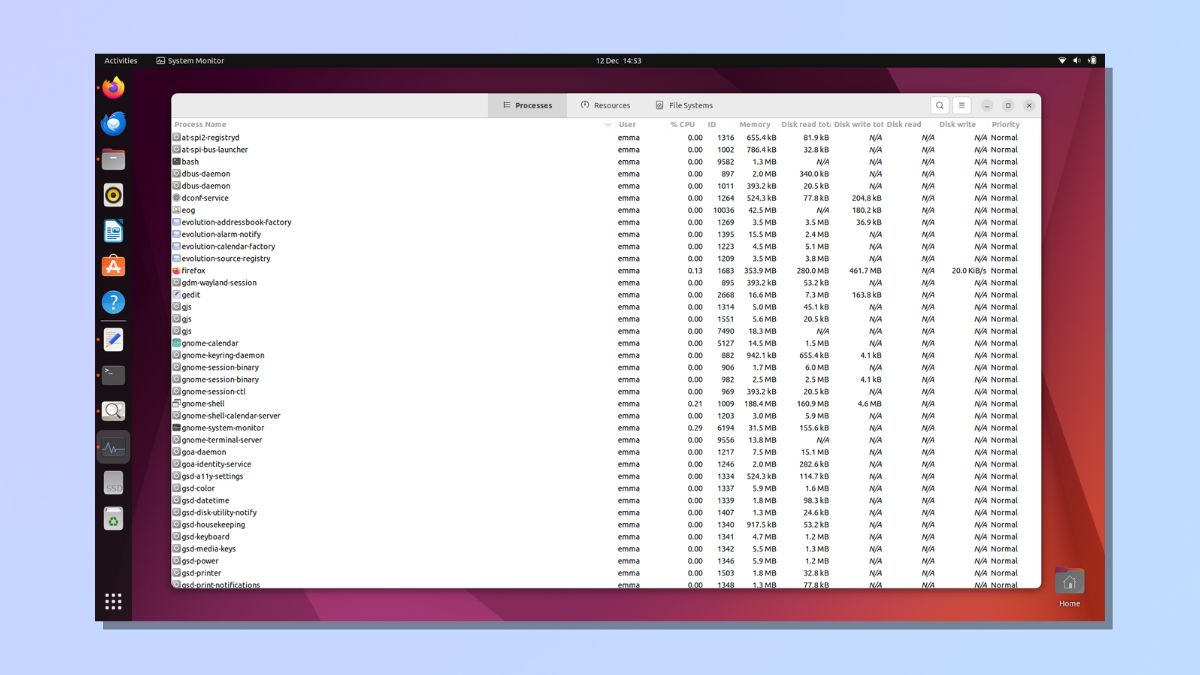
Jeśli używasz dystrybucji Linuksa, takiej jak Ubuntu, możesz sprawdzić bieżące wykorzystanie procesora w Monitorze systemu. Jest to odpowiednik Menedżera zadań w systemie Windows.
Aby otworzyć Monitor systemu w Ubuntu, kliknij ikonę Pokaż aplikacje na ekranie głównym. To jest siatka dziewięciu kropek w lewym dolnym rogu ekranu na powyższym obrazku.
Możesz także otworzyć Monitor systemu dzięki skrótu klawiaturowego Super + A. Twój „super” klawisz zwykle znajduje się obok klawisza ALT i prawdopodobnie będzie miał ikonę Windows lub Apple Command.
Monitor systemu ma kilka zakładek, w tym Procesy i Zasoby.
Karta Procesy zawiera szczegółowe informacje o procesach uruchomionych na komputerze i wykorzystaniu przez nie zasobów, w tym użycia procesora. Kolumna CPU wyświetla procent zasobów procesora aktualnie wykorzystywanych przez każdy proces. Możesz także użyć tej strony, aby sprawdzić identyfikator każdego procesu, użytkownika, pamięć i inne.
Karta Zasoby pokazuje bieżące wykorzystanie procesora, pamięci i sieci w postaci wykresów liniowych.
2. Użyj polecenia „góra”.
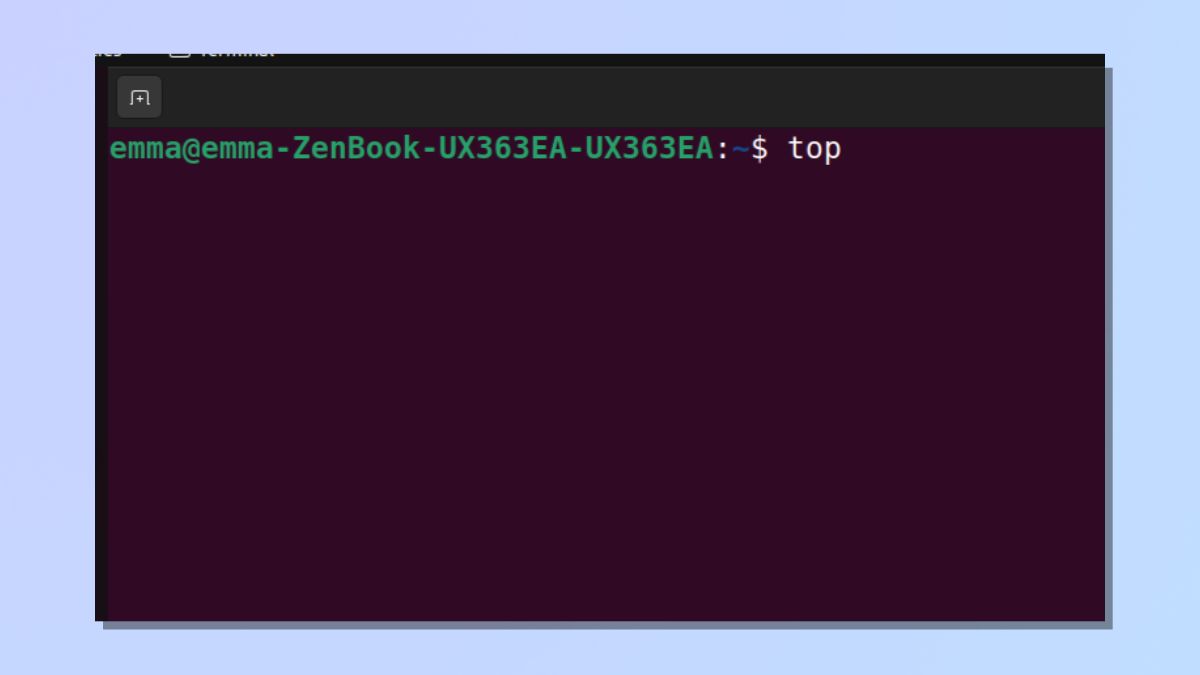
Aby uzyskać więcej informacji na temat wykorzystania procesora dzięki poleceń systemu Linux, możesz skorzystać z interfejsu wiersza poleceń.
Naciśnij Ctrl-Alt-T aby otworzyć interfejs wiersza poleceń i wpisz polecenie „szczyt”.
3. Sprawdź wygenerowany wynik
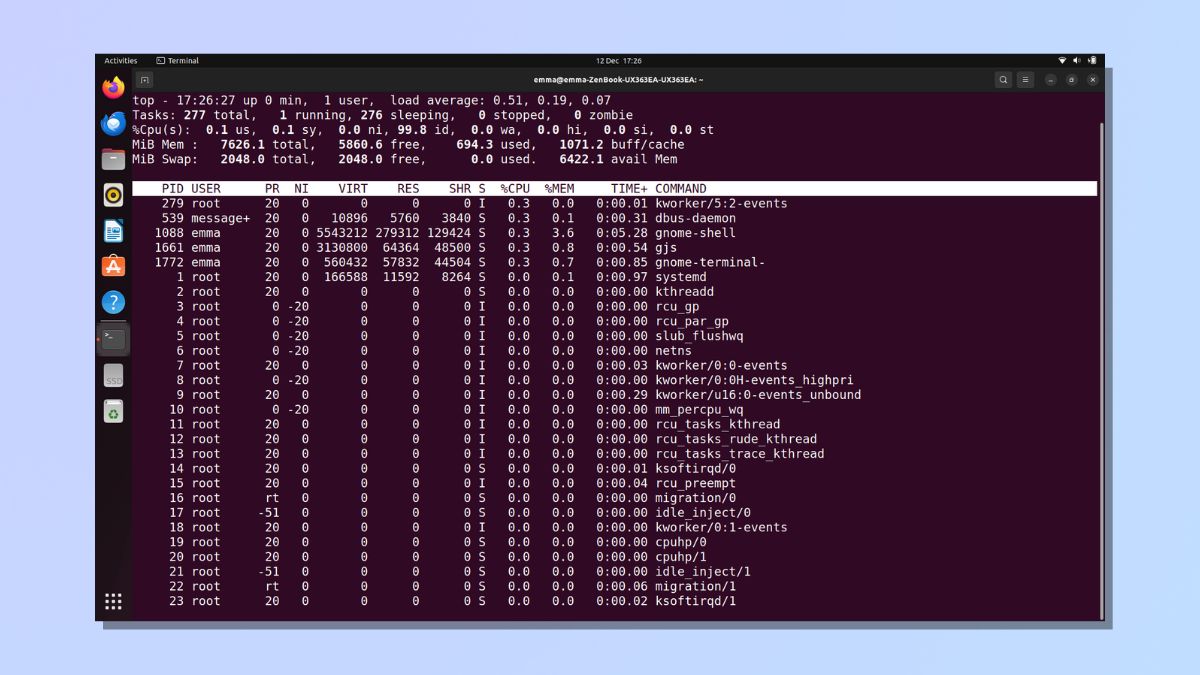
The szczyt polecenie w systemie Linux zapewnia dynamiczny widok procesów systemowych w czasie rzeczywistym. Po uruchomieniu najwyższego polecenia w terminalu zobaczysz ekran z informacjami o wydajności systemu i uruchomionych procesach. Oto zestawienie kluczowych informacji przedstawionych przez szczyt:
Informacje nagłówkowe
Górna część wyświetlacza pokazuje informacje związane z systemem, w tym czas pracy, liczbę użytkowników, średnie obciążenie i ogólne wykorzystanie zasobów systemowych.
Obszar zadań
Sekcja główna zawiera listę uruchomionych procesów. najważniejsze kolumny obejmują:
- PID (ID procesu): Unikalny identyfikator przypisany do każdego procesu.
- UŻYTKOWNIK: Użytkownik, który rozpoczął proces.
- %CPU: Procent zasobów procesora aktualnie wykorzystywanych przez proces.
- %MEM: Procent pamięci RAM wykorzystywanej przez proces.
- CZAS+: Całkowity czas procesora wykorzystany przez proces.
- KOMENDA: Polecenie lub program powiązany z procesem.
Naciśnij klawisz Q aby wyjść z tej funkcji.
4. Użyj „top -i”, aby ukryć bezczynne procesy
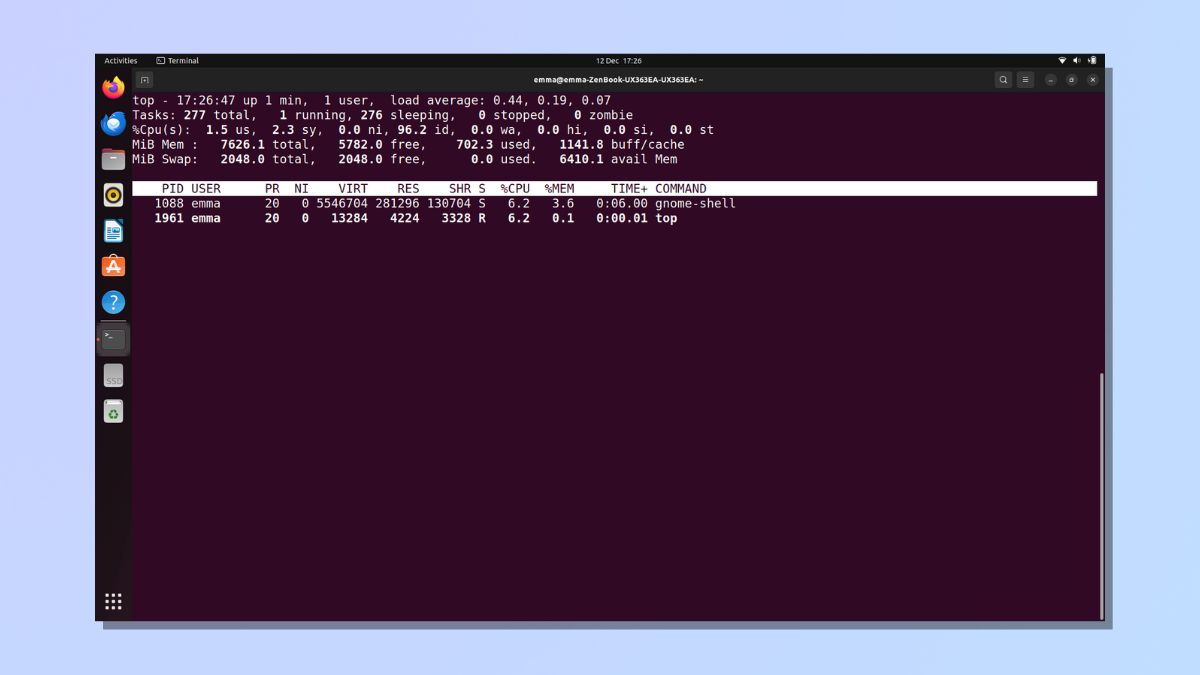
Jeśli chcesz, aby górny wynik był łatwiejszy do odczytania, możesz wprowadzić flagę Linux -i, aby ukryć wszystkie procesy, które są w stanie bezczynności. Po prostu wpisz polecenie góra -tj.
5. Sortuj według kolumn
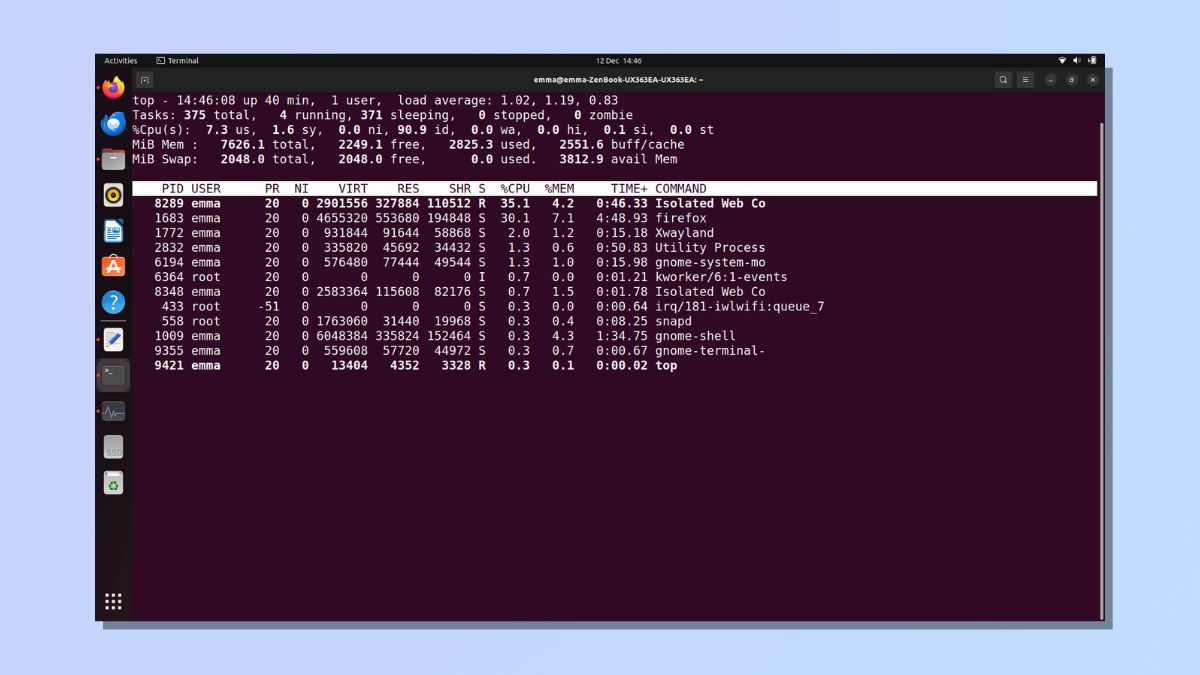
Gdy uruchomiony jest najwyższy proces, możesz uporządkować listę według użycia procesora, tak aby procesy zużywające najwyższy procent procesora znajdowały się na górze. Aby to zrobić, wpisz P na klawiaturze.
Możesz także posortować listę na podstawie innych kolumn, korzystając z następujących skrótów:
M – Sortuj procesy według zużycia pamięci
T – Sortuj procesy według czasu wykonania
N – Sortuj procesy według identyfikatora procesu
Kontrolowanie wykorzystania procesora w systemie Linux jest jak sprawdzanie stanu komputera. Informacje uzyskane z monitorowania użycia procesora są niezbędne do zapewnienia płynnego i wydajnego działania systemu. Lokalizowanie wąskich gardeł wydajności, wykrywanie nietypowych skoków i rozwiązywanie problemów na wczesnym etapie to tylko kilka powodów, dla których ta praktyka jest kluczowa.
Pamiętaj, iż wykorzystanie procesora to nie tylko szczegóły statyczne; chodzi o zrozumienie dynamicznego wykorzystania procesora podczas działania komputera lub określonych aplikacji. Korzystając z narzędzi takich jak Monitor systemu lub polecenie „top”, możesz przeglądać w czasie rzeczywistym informacje o uruchomionych procesach, procentowym wykorzystaniu procesora, wykorzystaniu pamięci i nie tylko.
Teraz już wiesz, jak sprawdzić użycie procesora, więc może poszerzysz swoją wiedzę o Linuksie na wyższy poziom, korzystając z naszej oferty samouczków. Dowiedz się, jak dodawać użytkowników w systemie Linux, jak znaleźć plik w systemie Linux, jak zmienić nazwę pliku w systemie Linux i jak usunąć katalog w systemie Linux.

 1 rok temu
1 rok temu
















